
时间:2021-06-29 12:37:07 来源:www.win10xitong.com 作者:win10
win10电脑连不上网的情况不知道网友们是不是今天也发现了,今天这个问题导致小编琢磨了很久,win10电脑连不上网这样的不常见的问题,还真把一些大神给弄懵了。要是你想自己解决而不想找专业人士来解决的话,我们可以按照这个流程:1.在小娜的搜索框中输入【命令提示】符,然后右击【命令提示符】】选择【以管理员身份运行】。2.然后输入【 Netsh winsock reset】命令,按Enter确定就简简单单的解决了。win10电脑连不上网该怎么办我们下面一起来看看它的解决方式方法。
方法1:重置网络设置
1.在小娜搜索框中输入[命令提示符],然后右键单击[命令提示符]并选择[以管理员身份运行]。
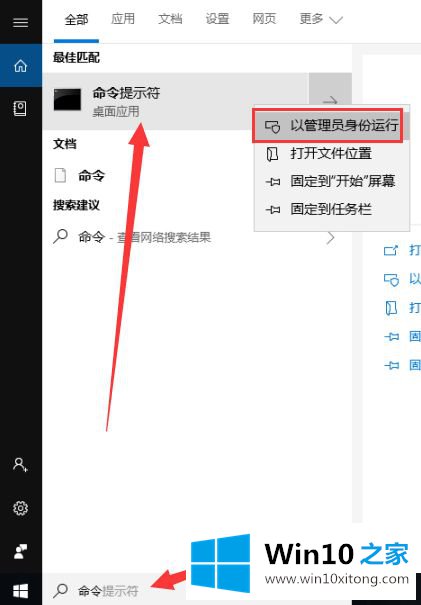
2.然后输入命令[Netsh winsock reset]并按回车键确认。
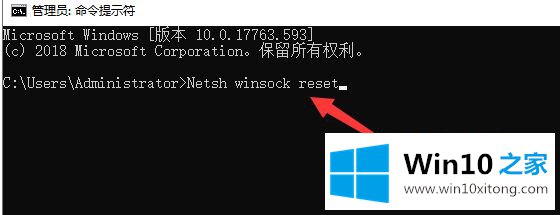
3.完成后,更多的系统教程可以访问www.win7zhijia.cn,继续输入[netsh advfirewall reset],然后按回车键,然后重新启动计算机,看看网络是否正常。
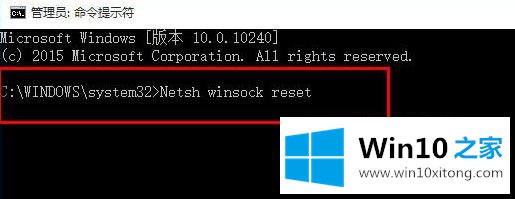
方法2:注册表设置
1.同时按win R快捷键,在运行窗口输入[regedit]命令,按enter打开注册表编辑器。然后按照路径依次展开heky-current-user software微系统证书;
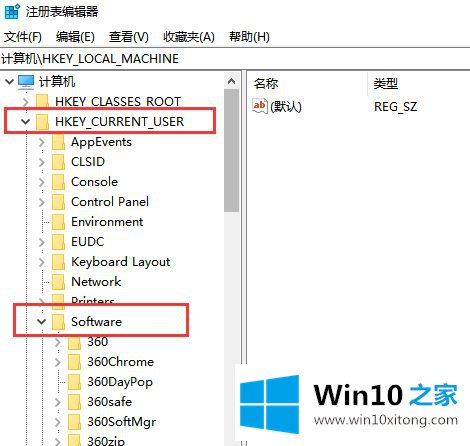
2.找到[根]文件夹,右键选择删除;
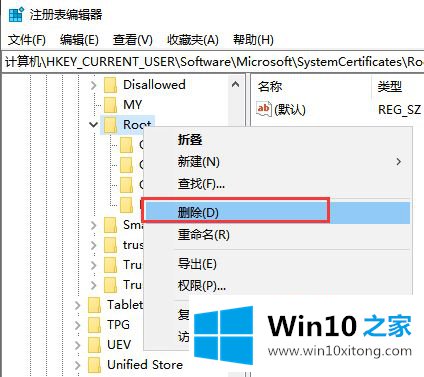
3.如果[Root]下还有其他残留键,请一并删除。
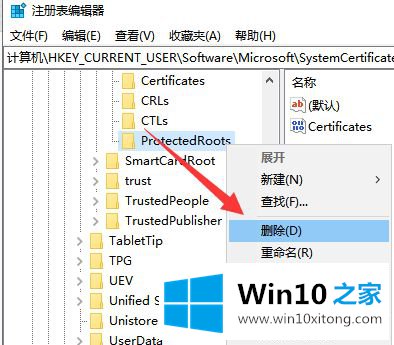
方法三:如果不能打开所有的网页,可以尝试安装协议解决
1.单击右下角的网络图标,然后选择[网络和互联网设置]。
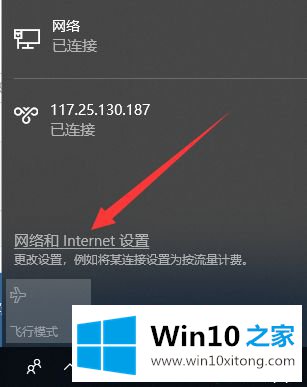
2.单击以太网,然后单击右侧的[更改适配器选项]。
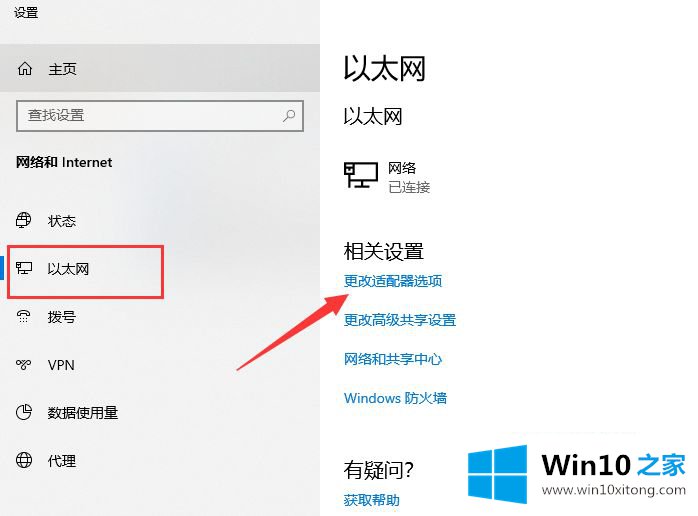
3.右键单击当前使用的网络,然后选择[属性]。
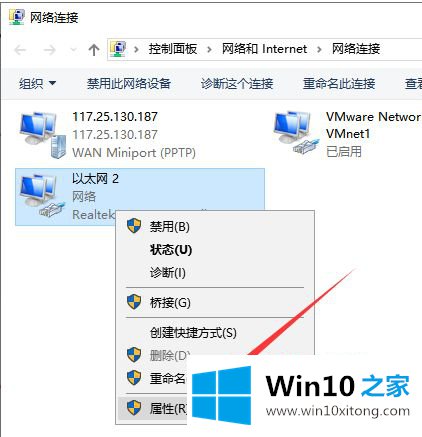
4.单击选择[微软网络适配器多路复用协议],然后单击[安装]。
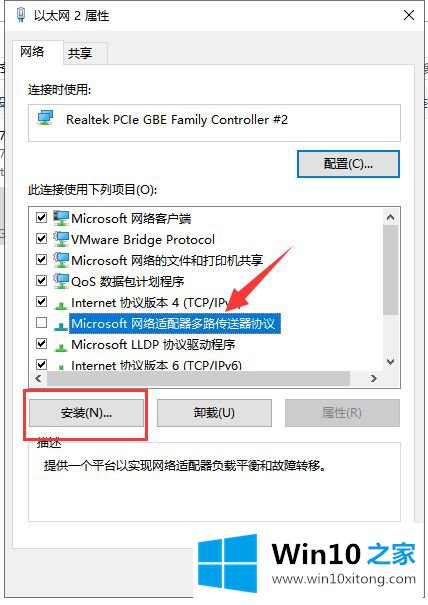
5.在出现的窗口中选择[协议],然后单击[添加],然后重新启动计算机以访问互联网。
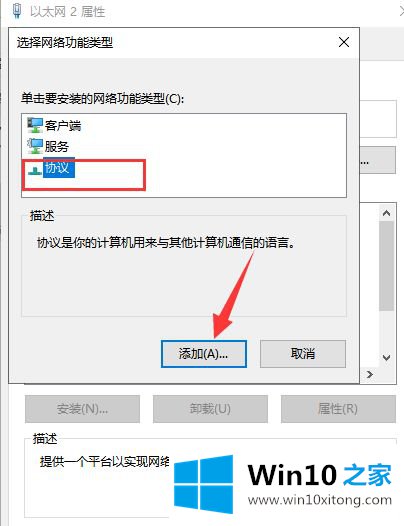
以上是win10电脑无法联网的详细处理步骤。如果遇到同样的情况,可以参考以上方法解决。
以上的内容主要说的就是win10电脑连不上网的解决方式方法,多多关注本站,谢谢大家。